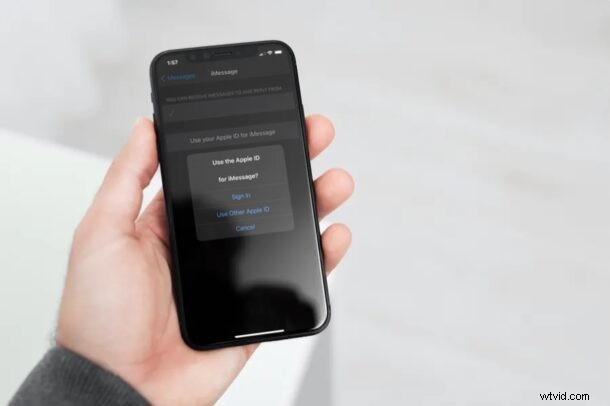
Souhaitez-vous utiliser un autre identifiant Apple ou une autre adresse e-mail pour envoyer et recevoir des messages via iMessage ? Heureusement, c'est assez facile à faire sur un iPhone et un iPad, et tout ce dont vous avez besoin est d'une minute ou deux de votre temps.
Le service iMessage d'Apple est extrêmement populaire parmi les utilisateurs d'Apple, car il offre un moyen gratuit et pratique d'envoyer des SMS à d'autres propriétaires d'iPhone, d'iPad et de Mac. Par défaut, iMessage utilise l'identifiant Apple lié à votre appareil iOS ou iPadOS. Les contacts qui n'ont pas votre numéro pourront envoyer des SMS à cette adresse e-mail d'identifiant Apple. Cependant, si vous le souhaitez, vous pouvez utiliser un compte Apple complètement différent pour une utilisation avec iMessage sans affecter les autres données de compte liées à votre appareil.
La majorité des utilisateurs ne devraient pas apporter cette modification et conserver simplement la configuration d'iMessage telle qu'elle est par défaut, mais néanmoins, si cela vous intéresse, vous pouvez modifier l'identifiant Apple pour iMessage sur l'iPhone et l'iPad.
Comment changer l'identifiant Apple pour iMessage sur iPhone et iPad
Passer à un autre compte Apple pour iMessage est en fait beaucoup plus facile que vous ne le pensez. Suivez simplement les étapes ci-dessous pour commencer.
- Accédez à "Paramètres" depuis l'écran d'accueil de votre iPhone ou iPad.

- Dans le menu des paramètres, faites défiler vers le bas et appuyez sur "Messages" pour modifier les paramètres d'iMessage.

- Ici, appuyez sur "Envoyer et recevoir" comme indiqué dans la capture d'écran ci-dessous pour passer à l'étape suivante.
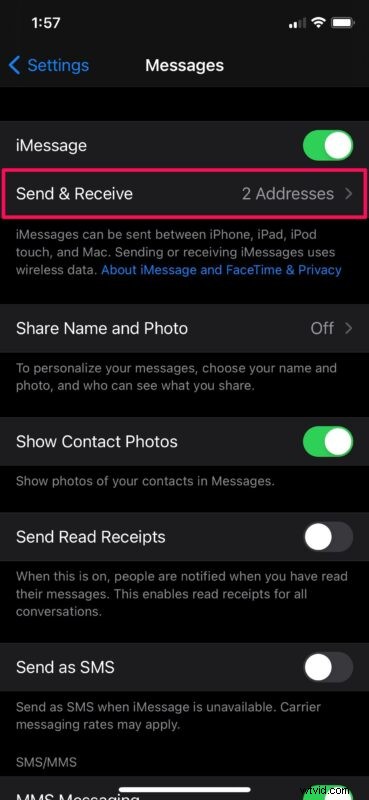
- Maintenant, vous verrez le numéro de téléphone et l'adresse e-mail utilisés pour envoyer et recevoir des SMS via iMessage. Appuyez sur votre identifiant Apple en bas pour accéder à plus d'options.
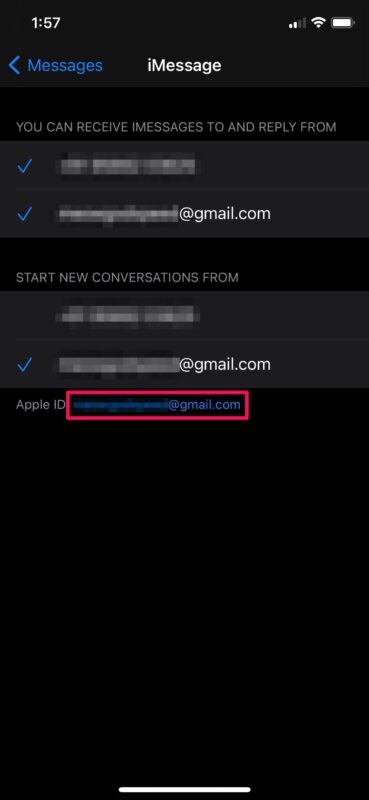
- Vous trouverez la possibilité de vous déconnecter de votre compte iMessage. Appuyez sur "Déconnexion" pour continuer.
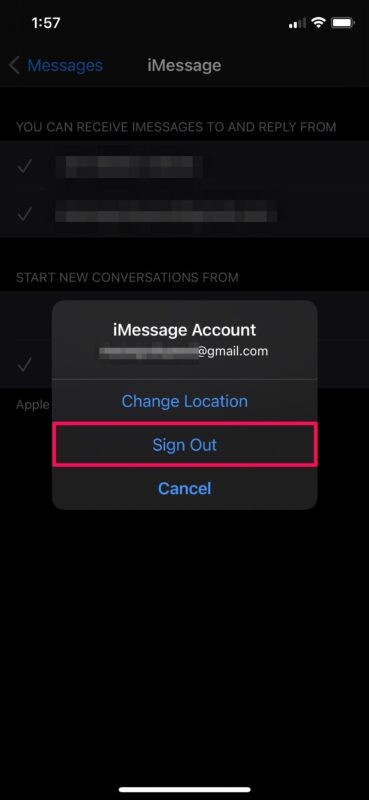
- Vous remarquerez maintenant que vous n'utilisez que votre numéro de téléphone pour iMessage. Appuyez sur "Utiliser votre identifiant Apple pour iMessage" comme indiqué ici.
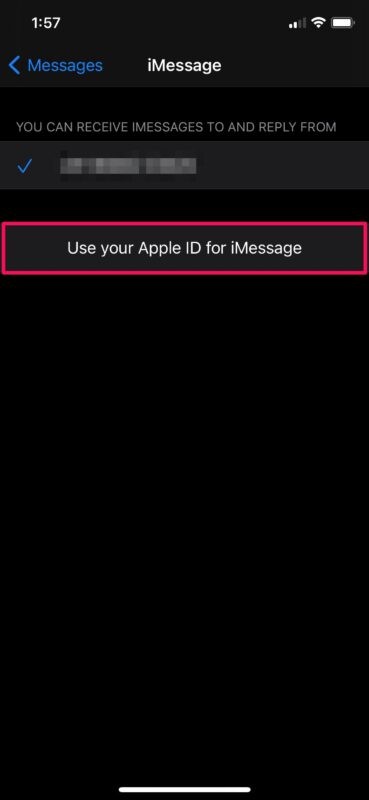
- Maintenant, vous aurez la possibilité de vous connecter avec l'identifiant Apple associé à votre appareil. Pour utiliser un autre compte, appuyez sur "Utiliser un autre identifiant Apple".
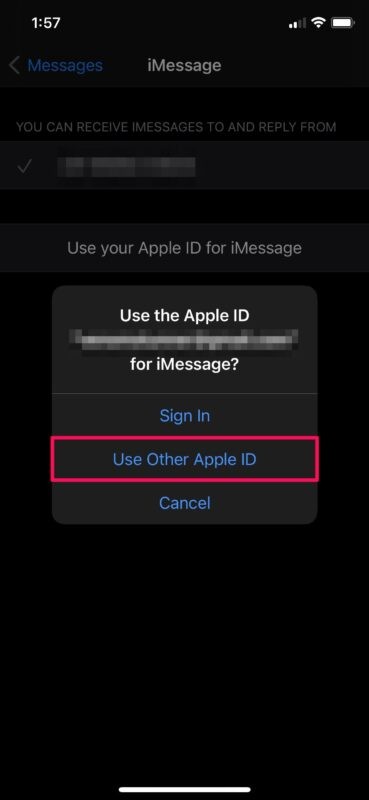
- Maintenant, saisissez l'adresse e-mail et le mot de passe de votre autre identifiant Apple et appuyez sur "Connexion".
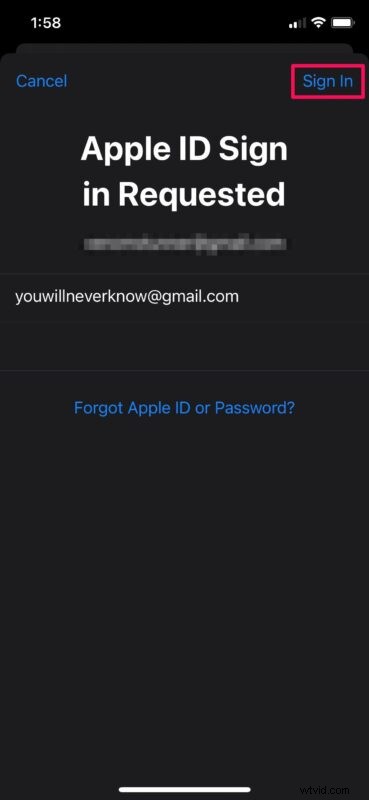
Voilà. Vous avez réussi à vous connecter à iMessage avec un autre compte Apple.
À partir de maintenant, vous pouvez garder votre identifiant Apple réel privé pendant que vous utilisez un compte différent uniquement pour iMessage. Dans le même menu, vous pouvez modifier les adresses d'envoi et de réception pour iMessage. Vous pouvez configurer cela de manière à cesser d'utiliser votre numéro de téléphone pour les nouvelles conversations iMessage et à garder vos informations privées.
Il y a cependant un inconvénient à cette procédure :lorsque vous utilisez un autre compte Apple pour iMessage, vous ne pourrez pas utiliser iCloud avec iMessage, car l'adresse e-mail iCloud est celle qui est liée à votre appareil. Par conséquent, vos conversations iMessage ne seront pas synchronisées sur tous vos autres appareils Apple.
N'oubliez pas que vous pouvez également supprimer un compte iCloud d'un iPhone ou d'un iPad et simplement vous connecter à un identifiant Apple entièrement différent si vous le souhaitez également, mais cela a évidemment un impact sur toutes les autres synchronisations d'iCloud et d'identifiant Apple qui utilisent le même Apple. ID.
Il est préférable de toujours utiliser le même identifiant Apple pour tous les vôtres, cela permet une synchronisation fiable, des sauvegardes de données et une utilisation plus facile des appareils.
Avez-vous configuré iMessage pour utiliser une adresse différente ? L'avez-vous configuré pour des raisons de confidentialité ? Si non, quelle est votre raison d'utiliser un identifiant Apple différent pour iMessage ? Partagez vos précieuses réflexions et votre expérience dans la section des commentaires ci-dessous.
